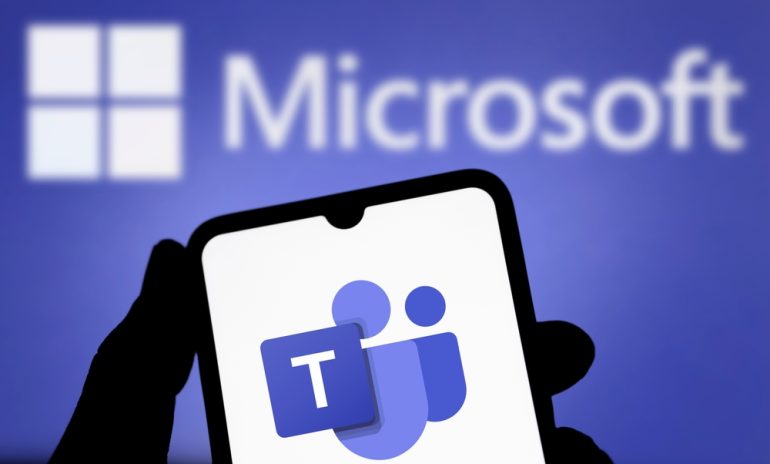
Teamsのメンション機能は、ユーザーやチーム、チャネルに「@」を使って通知を送る仕組みである。この機能を活用することで、メッセージの受信者が明確になり、迅速なコミュニケーションが実現できる。タスク管理などでの便利な使い方を解説する。
目次
Teamsの通知を的確に届けて、レスを確実にもらうようにするには「メンション機能」が有効だ。今回は、意外と知らない人も多い便利なメンション機能の使い方を解説する。
Teamsのメンション機能とは
Teamsのメンション機能を活用すれば、誰に宛てたメッセージなのか明確になり、相手がメッセージに気付きやすくなる。
チャットにて、「@」(アットマーク)の後ろに相手の名前やチーム・チャネル名を入れると、入力した相手に通知を行うことができる。
■個別メンションの方法
特定のユーザーに対して行うメンションである。
【手順】
1.メッセージの入力欄に「@」を入力

2.「@」の後ろにメンションしたいユーザー名を入力

また、複数人をメンションしたい場合は、上記の手順を繰り返す。
メンションはメッセージ内のどの部分に入力してもいい。(冒頭でも文中でも末尾でも可)。送信が完了すると、メンションされたユーザーに通知が送られる。
■チームやチャネルへのメンション方法
特定のチームやチャネル全体に対してメンションを行うことも可能である。
【手順】
1.メッセージの入力欄に「@」を入力
2.「@」の後ろにメンションしたいチャネル名・チーム名を入力
送信が完了すると、選択したチャネル・チーム全員に一斉に通知が送られる。
■メンションに敬称は必要なのか
一般的には敬称を付けずとも問題はない。
しかしビジネスシーンにおいては礼儀も重要であるため、状況に応じた判断が必要となる。
上司や取引先の方など敬称を付けたい場合は、メンションした文字の最後に「役職名」や「さん」を付けると良いだろう。
■メンション通知の基本設定方法
【手順】
①ページ右上のアイコンをクリックし「設定」を選択

②設定メニューから「通知」を選択し、「チャット」をクリック

通知方法は以下の2種類
- バナーに表示
- アクティビティとバナーに表示
■【チーム・チャネル別】メンション通知の設定方法
①アプリの左側にあるサイドバーから「チーム」をクリック
②通知設定を変更したいチャネルの右側にある「…(その他のオプション)」をクリック
③メニューの中から「チャンネル通知」をクリック
通知方法は以下の3種類
- すべての新しい投稿
- メンションと返信のみ
- 通知をオフにする
チャネルごとに通知を調整することで、重要な情報の見逃しを防ぐ。
特に大規模なチームやプロジェクトに参加している場合、この設定を使うことで効率良く通知を管理することが出来る。
Teamsのメンション機能の実践的な使い方
■タスク管理とメンションの組み合わせ
タスク管理とメンションを組み合わせることで、チーム内の誰がどのタスクを担当しているかを明確にしやすくなる。
例えばタスクの進捗状況を確認する際に、メンションしてフォローアップを行うと、担当者はすぐに対応を求められていることを認識できる。
例1:
@田中さん
先週のマーケティングキャンペーンのデータ分析は進んでいますか?結果を早めに共有していただけると助かります。
例2:
@佐藤さん、今週の報告書作成が難しい場合は、@高橋さんに担当を引き継いでもらえますか?締切が迫っているので、迅速な対応をお願いします。
■フィードバックと改善のためのメンション活用
メンションを活用することで、フィードバックや業務改善を効率的に行うことができる。
- 迅速にフィードバックを提供
メンバーの提案書に対して直接フィードバックを送り、改善を促す際にメンションを活用。
例:「@佐藤さん 先日の提案書ですが、内容は素晴らしいです。次回はグラフをもう少し詳細にしていただけるとさらに良くなります。」
- チーム全体での改善共有
改善点やフィードバックをチーム全体に伝えたい場合、メンションを使って一斉に共有。
例:「@マーケティングチーム 今回のキャンペーンでは、メールの開封率が低かったです。次回は開封率が上がるようにタイトルを工夫してみましょう。」
- 進捗確認とリマインド
フィードバック後、進捗状況や改善の実施状況を確認するためにメンションを使用。
例:「@山本さん 前回のフィードバックについて、その後の対応状況を教えてください。」
まとめ
この記事では、Teamsのメンションの使い方と実践的な活用方法について解説した。
特に覚えておきたいポイントは以下の4点だ。
・「@」 の後にユーザー名や、チーム・チャネル名を入力することでメンションできる
・通知方法や頻度はチーム・チャネルごとに設定を見直し、重要な情報の見逃しを防ぐ
・敬称の使用は、状況に応じて判断する必要がある
・メンションはタスク管理やフィードバックの効率化に寄与し、円滑なコミュニケーションを促進する。
メンション機能を活用することで、業務の生産性向上に繋がるだろう。
構成/編集部















 DIME MAGAZINE
DIME MAGAZINE













